 增量备份是什么意思?哪款软件能实现增量备份
增量备份是什么意思?哪款软件能实现增量备份
增量备份是什么意思?为了提升备份效率,更好地节省磁盘空间,很多用户都会选择增量备份的方式来解决自己的问题。同时相比完全备份电脑文件,增量备份可以显著提升备份效率,更有利于追踪文件的修改历史。那么,增量备份是什么意思呢?哪一款软件能实现增量备份呢?请不要担心,下面小编就来分享一下相关内容,一起来看下吧。

增量备份是指备份上一次备份后变化或者修改过的数据空间。上一次备份可以是全量备份或者增量备份。在对某个目标进行增量备份前,对该目标必须进行过一次全量备份。由于增量备份将自动判定备份时间点以及在进行备份之前文件是否已更改,因此它比完全备份更有效,节省存储空间的效果也是更有益的。但是增量备份也有自己的缺点,也就是还原数据需要花费很长时间,并且效率相对较低。例如,如果要还原备份文件,则必须搜索所有增量备份磁盘,直到找到它为止。
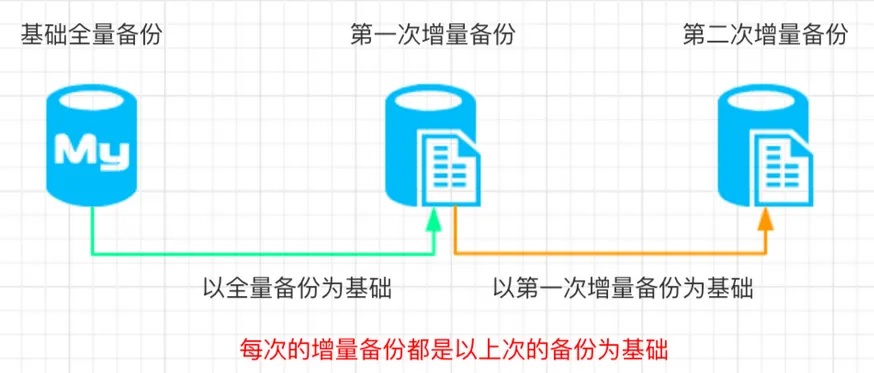
那么,哪一款软件能够实现增量备份呢?不得不提“Disksync”这款软件了!前面我们也讲到过,这款软件不仅仅可以实现增量备份,像完全备份、差异备份等也能轻松完成。所以,下面小编就来以“Disksync”这款软件为例,给大家演示一下增量备份的操作方法:
步骤1:首先,百度搜索“Disksync”,并将其安装到软件当中双击打开,我们需要做的是新建一个自动备份的任务。首先,选择需要备份文件所在的位置,也就是点击勾选框中文件所在位置选项。
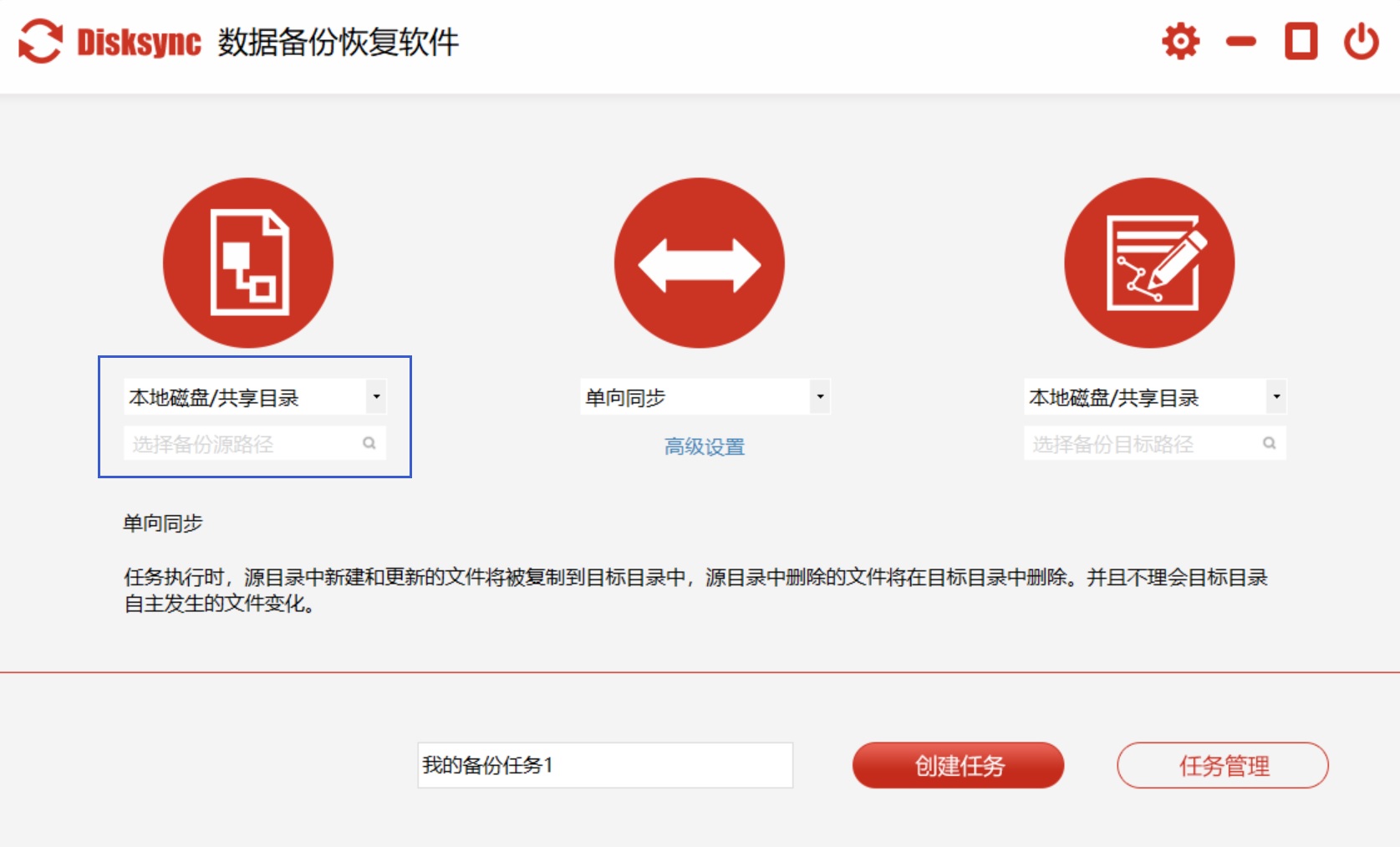
步骤2:然后,选择文件传输的方式。目前,Disksync有多种方式,包括:单向同步、双向同步、增量同步、镜像同步、移动同步等等。一般情况下,实现数据的增量备份,可以直接勾选“增量备份”。此外,如果想要实现自动的数据备份,还需要点击下方“高级设置”当中的“自动执行”、“自动重试”、“文件过滤”等菜单中的选项。
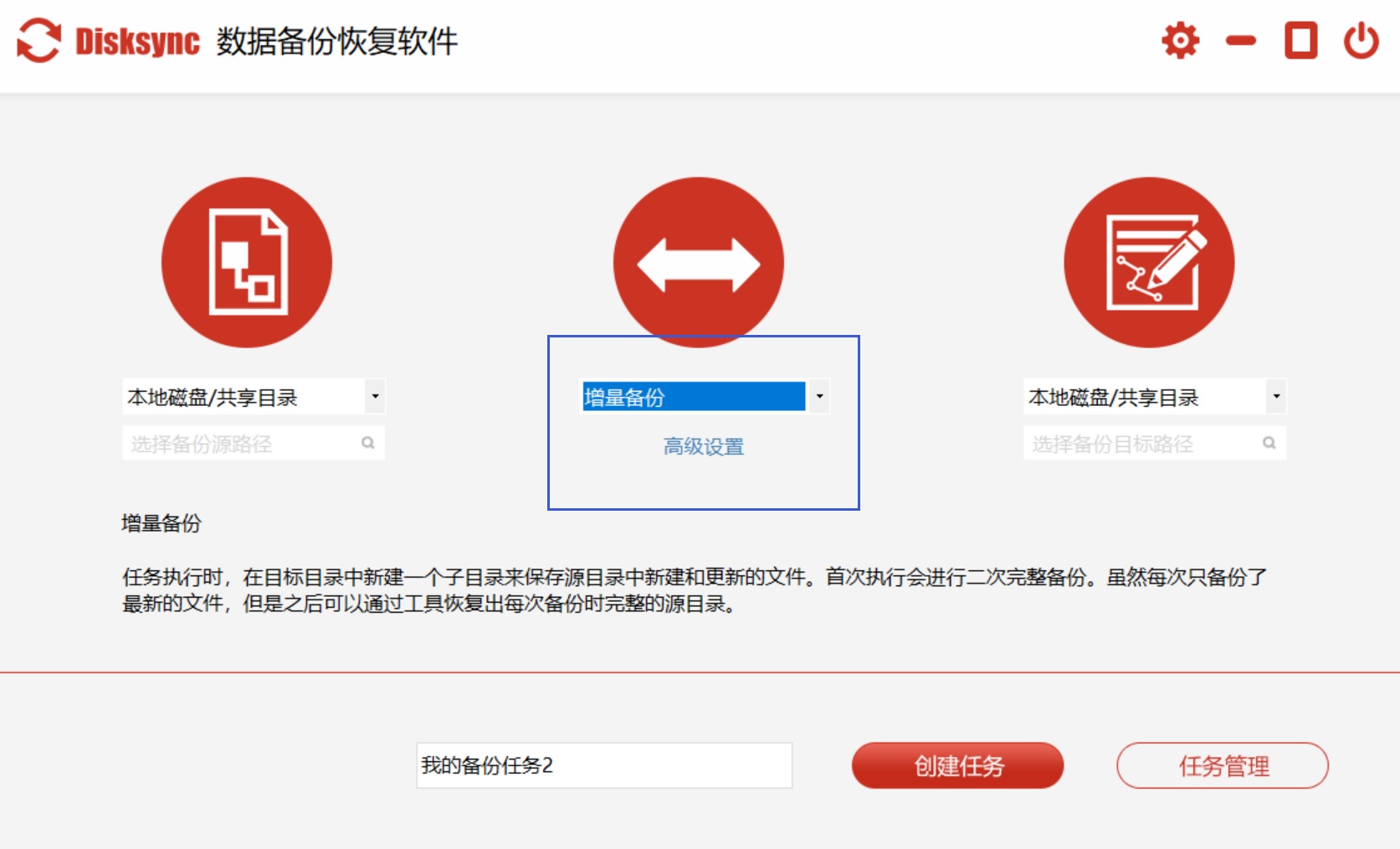
步骤3:紧接着,选择自动备份文件保存的目录。需要注意的是:如果您需要将电脑上的文件备份到移动设备商,需要在打开软件之前,将其连接到电脑上,并选择其名称即可。待这三项设置完成之后,即可点击“创建任务”了。最后,在没有其他设置需求的前提之下,点击软件右下角的“开始备份”按钮即可实现数据的增量备份了。
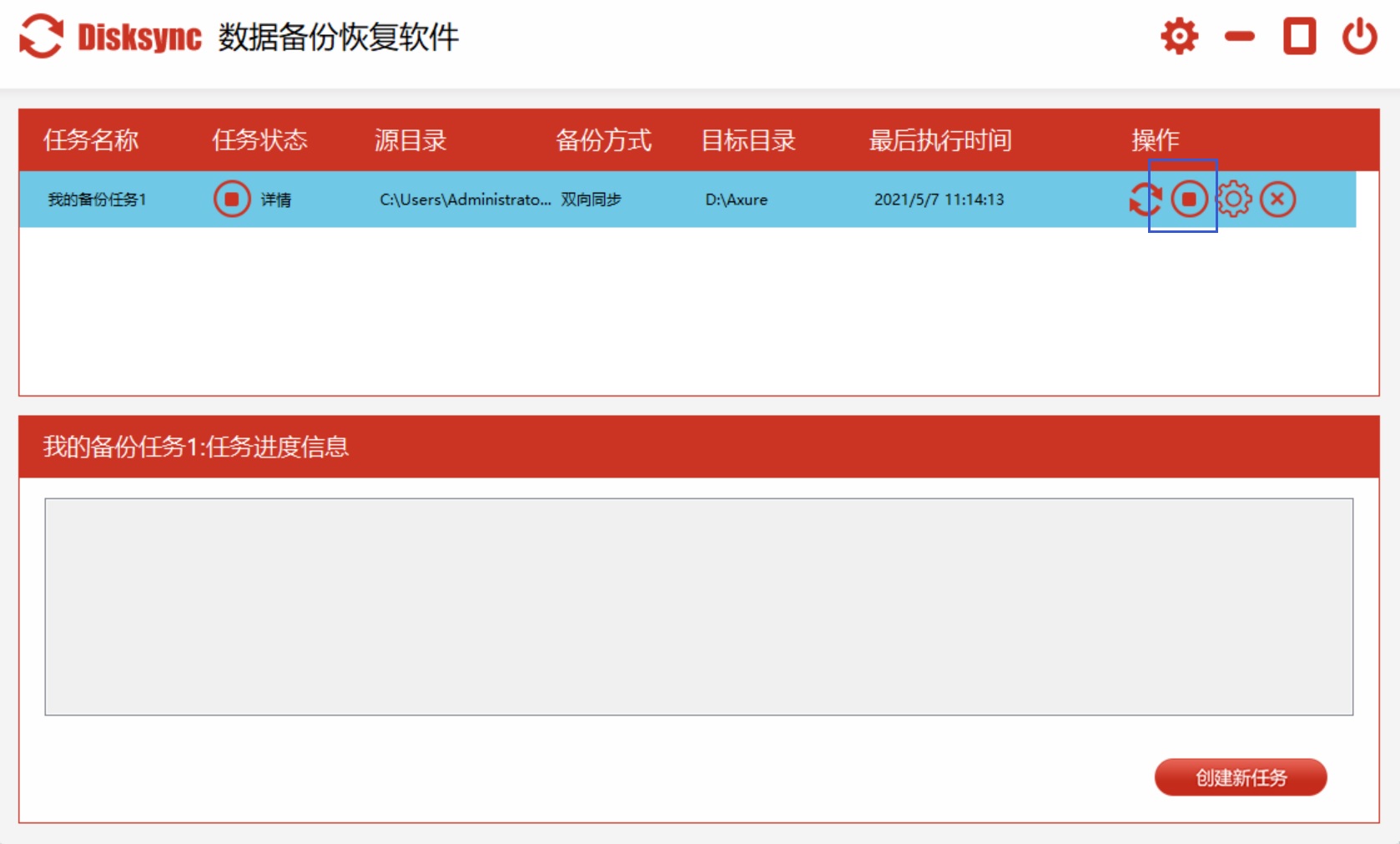
关于增量备份的意思,以及能够实现增量备份的软件等相关内容,小编就为大家分享到这里了,希望可以帮助您解决问题。如果您也想要提升备份的成功率,不妨参照上述方法手动试试看。温馨提示:如果您在使用Disksync这款软件的时候遇到问题,请及时与我们联系,祝您数据增量备份成功。


